Android 10 适配攻略
准备工作
老规矩,首先将我们项目中的targetSdkVersion改为 29。
1.Scoped Storage(分区存储)
说明
在Android 10之前的版本上,我们在做文件的操作时都会申请存储空间的读写权限。但是这些权限完全被滥用,造成的问题就是手机的存储空间中充斥着大量不明作用的文件,并且应用卸载后它也没有删除掉。为了解决这个问题,Android 10 中引入了Scoped Storage的概念,通过添加外部存储访问限制来实现更好的文件管理。
首先明确一个概念,外部储存和内部储存。
-
内部储存:
/data目录。一般我们使用getFilesDir()或getCacheDir()方法获取本应用的内部储存路径,读写该路径下的文件不需要申请储存空间读写权限,且卸载应用时会自动删除。 -
外部储存:
/storage或/mnt目录。一般我们使用getExternalStorageDirectory()方法获取的路径来存取文件。
因为不同厂商、系统版本的原因,所以上述的方法并没有一个固定的文件路径。了解了上面的概念,那我们所说的外部储存访问限制,可以认为是针对getExternalStorageDirectory()路径下的文件。具体的规则如下表:
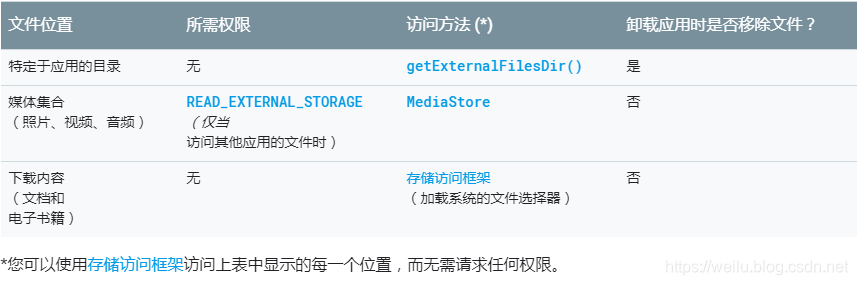
上图将外部存储空间分为了三部分:
-
特定目录(App-specific),使用getExternalFilesDir()或 getExternalCacheDir()方法访问。无需权限,且卸载应用时会自动删除。
-
照片、视频、音频这类媒体文件。使用MediaStore 访问,访问其他应用的媒体文件时需要READ_EXTERNAL_STORAGE权限。
-
其他目录,使用存储访问框架SAF(Storage Access Framwork)
所以在Android 10上即使你拥有了储存空间的读写权限,也无法保证可以正常的进行文件的读写操作。
适配
最简单粗暴的方法就是在AndroidManifest.xml中添加 android:requestLegacyExternalStorage="true"来请求使用旧的存储模式。
但是我不推荐此方法。因为在下一个版本的Android中,此条配置将会失效,将强制采用外部储存限制。其实早在Android Q Beta 3之前都是强制的,但为了给开发者适配的时间才没有强制执行。所以如果你不抓住这段时间去适配,那么今年下半年出了Android 11。。。直接开花~~
如果你已经适配Android 10,这里有个现象要注意一下:
如果应用通过升级安装,那么还会使用以前的储存模式(Legacy View)。只有通过首次安装或是卸载重新安装才能启用新模式(Filtered View)。
所以在适配时,我们的判断代码如下:
// 使用Environment.isExternalStorageLegacy()来检查APP的运行模式
if (Build.VERSION.SDK_INT >= Build.VERSION_CODES.Q && !Environment.isExternalStorageLegacy()) {
}
- 1
- 2
- 3
- 4
这样的好处是你可以在用户升级后,能方便的将用户的数据移动至应用的特定目录。否则你只能通过SAF去移动,这样会非常麻烦。如果你要移动数据注意只适用于Android 10下,所以现在适配反而是一个好时机。当然如果你不需要迁移数据,那适配会更省事。
下面就说说推荐适配方案:
- 对于应用中涉及的文件操作,修改一下你的文件路径。
以前我们习惯使用Environment.getExternalStorageDirectory()方法,那么现在可以使用getExternalFilesDir()方法(包括下载的安装包这类的文件)。如果是缓存类型文件,可以放到getExternalCacheDir()路径下。
或者使用MediaStore,将文件存至对应的媒体类型中(图片:MediaStore.Images ,视频:MediaStore.Video,音频:MediaStore.Audio),不过仅限于多媒体文件。
下面代码将图片保存到公共目录下,返回Uri:
public static Uri createImageUri(Context context) {
ContentValues values = new ContentValues();
// 需要指定文件信息时,非必须
values.put(MediaStore.Images.Media.DESCRIPTION, "This is an image");
values.put(MediaStore.Images.Media.DISPLAY_NAME, "Image.png");
values.put(MediaStore.Images.Media.MIME_TYPE, "image/png");
values.put(MediaStore.Images.Media.TITLE, "Image.png");
values.put(MediaStore.Images.Media.RELATIVE_PATH, "Pictures/test");
return context.getContentResolver().insert(MediaStore.Images.Media.EXTERNAL_CONTENT_URI, values);
}
- 1
- 2
- 3
- 4
- 5
- 6
- 7
- 8
- 9
- 10
- 11
- 对于媒体资源的访问:比如图片选择器这类的场景。无法直接使用File,而应使用Uri。否则报错如下:
java.io.FileNotFoundException: open failed: EACCES (Permission denied)
- 1
比如我在适配项目中使用的图片选择器时,首先修改了Glide 通过加载File的方式显示图片。改为加载Uri的方式,否则图片无法显示出来。
Uri的获取方式还是使用MediaStore:
String id = cursor.getString(cursor.getColumnIndexOrThrow(MediaStore.Images.Media._ID));
Uri uri = Uri.withAppendedPath(MediaStore.Images.Media.EXTERNAL_CONTENT_URI, id);
- 1
- 2
- 3
其次为了便于不影响之前选择图片返回File的逻辑(因为一般都是上传File,没有直接上传Uri的操作),所以我将最终选择的文件又转存进了getExternalFilesDir(),主要代码如下:
File imgFile = this.getExternalFilesDir("image");
if (!imgFile.exists()){
imgFile.mkdir();
}
try {
File file = new File(imgFile.getAbsolutePath() + File.separator +
System.currentTimeMillis() + ".jpg");
// 使用openInputStream(uri)方法获取字节输入流
InputStream fileInputStream = getContentResolver().openInputStream(uri);
FileOutputStream fileOutputStream = new FileOutputStream(file);
byte[] buffer = new byte[1024];
int byteRead;
while (-1 != (byteRead = fileInputStream.read(buffer))) {
fileOutputStream.write(buffer, 0, byteRead);
}
fileInputStream.close();
fileOutputStream.flush();
fileOutputStream.close();
// 文件可用新路径 file.getAbsolutePath()
} catch (Exception e) {
e.printStackTrace();
}
- 1
- 2
- 3
- 4
- 5
- 6
- 7
- 8
- 9
- 10
- 11
- 12
- 13
- 14
- 15
- 16
- 17
- 18
- 19
- 20
- 21
- 22
- 23
- 如果你要获取图片中的地理位置信息,需要申请ACCESS_MEDIA_LOCATION权限,并使用MediaStore.setRequireOriginal()获取。下面是官方的示例代码:
Uri photoUri = Uri.withAppendedPath(MediaStore.Images.Media.EXTERNAL_CONTENT_URI,
cursor.getString(idColumnIndex));
final double[] latLong;
// 从ExifInterface类获取位置信息
photoUri = MediaStore.setRequireOriginal(photoUri);
InputStream stream = getContentResolver().openInputStream(photoUri);
if (stream != null) {
ExifInterface exifInterface = new ExifInterface(stream);
double[] returnedLatLong = exifInterface.getLatLong();
// If lat/long is null, fall back to the coordinates (0, 0).
latLong = returnedLatLong != null ? returnedLatLong : new double[2];
// Don't reuse the stream associated with the instance of "ExifInterface".
stream.close();
} else {
// Failed to load the stream, so return the coordinates (0, 0).
latLong = new double[2];
}
- 1
- 2
- 3
- 4
- 5
- 6
- 7
- 8
- 9
- 10
- 11
- 12
- 13
- 14
- 15
- 16
- 17
- 18
- 19
- 20
- 21
这样下来,一个图片选择器就基本适配完了。
补充
应用在卸载后,会将App-specific目录下的数据删除,如果在AndroidManifest.xml中声明:android:hasFragileUserData="true"用户可以选择是否保留。
对于SAF的使用,可以查看我之前写的SAF使用攻略,这里就不展开说了。
最后这里有一个介绍Scoped Storage的视频,推荐观看:
准备好使用分区存储 | ADS 中文字幕视频
准备好使用分区存储
2.权限变化
从6.0开始,基本每次都会有权限方面变动,这次也不例外。(前几天发布了Android 11的预览版,看来也有权限方面的变化。。。单次权限即将到来)
1.在后台运行时访问设备位置信息需要权限
Android 10 引入了 ACCESS_BACKGROUND_LOCATION 权限(危险权限)。
<uses-permission android:name="android.permission.ACCESS_BACKGROUND_LOCATION"/>
- 1
该权限允许应用程序在后台访问位置。如果请求此权限,则还必须请求ACCESS_FINE_LOCATION 或 ACCESS_COARSE_LOCATION权限。只请求此权限无效果。
在Android 10的设备上,如果你的应用的 targetSdkVersion < 29,则在请求ACCESS_FINE_LOCATION 或ACCESS_COARSE_LOCATION权限时,系统会自动同时请求ACCESS_BACKGROUND_LOCATION。在请求弹框中,选择“始终允许”表示同意后台获取位置信息,选择“仅在应用使用过程中允许”或"拒绝"选项表示拒绝授权。
如果你的应用的 targetSdkVersion >= 29,则请求ACCESS_FINE_LOCATION 或 ACCESS_COARSE_LOCATION权限表示在前台时拥有访问设备位置信息的权。在请求弹框中,选择“始终允许”表示前后台都可以获取位置信息,选择“仅在应用使用过程中允许”只表示拥有前台的权限。
总结一下就是下图:
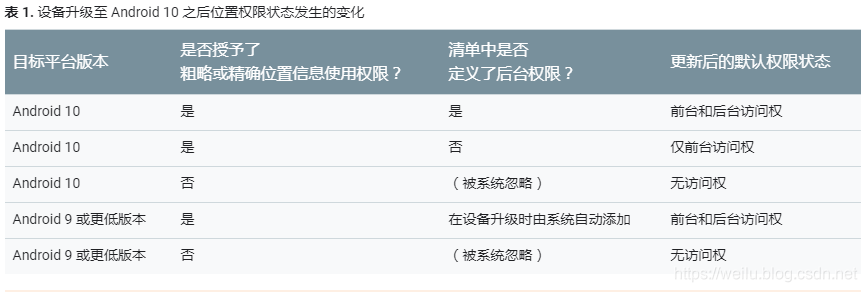
其实官方不推荐你使用申请后台访问权的方式,因为这样的结果无非就是多请求一个权限,那么这像变更还有什么意义?申请过多的权限,也会造成用户的反感。所以官方推荐使用前台服务来实现,在前台服务中获取位置信息。
- 首先在清单中对应的service中添加 android:foregroundServiceType=“location”:
<service
android:name="MyNavigationService"
android:foregroundServiceType="location" ... >
...
</service>
- 1
- 2
- 3
- 4
- 5
- 启动前台服务前检查是否具有前台的访问权限:
boolean permissionApproved = ActivityCompat.checkSelfPermission(this,
Manifest.permission.ACCESS_COARSE_LOCATION) == PackageManager.PERMISSION_GRANTED;
if (permissionApproved) {
// 启动前台服务
} else {
// 请求前台访问位置权限
}
- 1
- 2
- 3
- 4
- 5
- 6
- 7
- 8
如此一来就可以在Service中获取位置信息。
2.一些电话、蓝牙和WLAN的API需要精确位置权限
下面列举了Android 10中必须具有 ACCESS_FINE_LOCATION 权限才能使用类和方法:
- 电话
TelephonyManager
getCellLocation()
getAllCellInfo()
requestNetworkScan()
requestCellInfoUpdate()
getAvailableNetworks()
getServiceState()
TelephonyScanManager
requestNetworkScan()
TelephonyScanManager.NetworkScanCallback
onResults()
PhoneStateListener
onCellLocationChanged()
onCellInfoChanged()
onServiceStateChanged() - WLAN
WifiManager
startScan()
getScanResults()
getConnectionInfo()
getConfiguredNetworks()
WifiAwareManager
WifiP2pManager
WifiRttManager - 蓝牙
BluetoothAdapter
startDiscovery()
startLeScan()
BluetoothAdapter.LeScanCallback
BluetoothLeScanner
startScan()
我们可以根据上面提供的具体类和方法,在适配项目中检查是否有使用到并及时处理。
3.ACCESS_MEDIA_LOCATION
Android 10新增权限,上面有提到,不赘述了。
4.PROCESS_OUTGOING_CALLS
Android 10上该权限已废弃。
3.后台启动 Activity 的限制
简单解释就是应用处于后台时,无法启动Activity。比如点开一个应用会进入启动页或者广告页,一般会有几秒的延时再跳转至首页。如果这期间你退到后台,那么你将无法看到跳转过程。而在之前的版本中,会强制弹出页面至前台。
既然是限制,那么肯定有不受限的情况,主要有以下几点:
-
应用具有可见窗口,例如前台 Activity。
-
应用在前台任务的返回栈中已有的 Activity。
-
应用在 Recents 上现有任务的返回栈中已有的 Activity。Recents 就是我们的任务管理列表。
-
应用收到系统的 PendingIntent 通知。
-
应用收到它应该在其中启动界面的系统广播。示例包括 ACTION_NEW_OUTGOING_CALL 和 SECRET_CODE_ACTION。应用可在广播发送几秒钟后启动 Activity。
-
用户已向应用授予 SYSTEM_ALERT_WINDOW 权限,或是在应用权限页开启后台弹出页面的开关。
因为此项行为变更适用于在 Android 10 上运行的所有应用,所以这一限制导致最明显的问题就是点击推送信息时,有些应用无法进行正常的跳转(具体的实现问题导致)。所以针对这类问题,可以采取PendingIntent的方式,发送通知时使用setContentIntent方法。
当然你也可以申请相应权限或者白名单:

不过申请白名单这种方法受各种手机厂商所限,很麻烦。感觉还不如引导用户手动开启权限。。。
对于全屏 intent,注意设置最高优先级和添加USE_FULL_SCREEN_INTENT权限,这是一个普通权限。比如微信来语音或者视频通话时,弹出的接听页面就是使用这一功能。
<uses-permission android:name="android.permission.USE_FULL_SCREEN_INTENT"/>
- 1
Intent fullScreenIntent = new Intent(this, CallActivity.class);
PendingIntent fullScreenPendingIntent = PendingIntent.getActivity(this, 0,
fullScreenIntent, PendingIntent.FLAG_UPDATE_CURRENT);
NotificationCompat.Builder notificationBuilder =
new NotificationCompat.Builder(this, CHANNEL_ID)
.setSmallIcon(R.drawable.notification_icon)
.setContentTitle("Incoming call")
.setContentText("(919) 555-1234")
.setPriority(NotificationCompat.PRIORITY_HIGH) // <--- 高优先级
.setCategory(NotificationCompat.CATEGORY_CALL)
// Use a full-screen intent only for the highest-priority alerts where you
// have an associated activity that you would like to launch after the user
// interacts with the notification. Also, if your app targets Android 10
// or higher, you need to request the USE_FULL_SCREEN_INTENT permission in
// order for the platform to invoke this notification.
.setFullScreenIntent(fullScreenPendingIntent, true); // <--- 全屏 intent
Notification incomingCallNotification = notificationBuilder.build();
- 1
- 2
- 3
- 4
- 5
- 6
- 7
- 8
- 9
- 10
- 11
- 12
- 13
- 14
- 15
- 16
- 17
- 18
- 19
- 20
- 21
注意:在部分手机上,直接设置setPriority无效(或者说以渠道优先级为准)。所以需要创建通知渠道时将重要性设置为IMPORTANCE_HIGH。
NotificationChannel channel = new NotificationChannel(channelId, "xxx", NotificationManager.IMPORTANCE_HIGH);
- 1
后台启动 Activity 的限制的目的是为了减少对用户操作的中断。如果你有要弹出的页面,推荐你先弹出通知,让用户自己选择接下来的操作,而不是一股脑的强制弹出。(如果你的全屏intent都让用户反感,那他也可以关掉你的通知,不至于任你摆布。)
4.深色主题
Android 10 新增了一个系统级的深色主题(在系统设置中开启)。虽然深色主题并不是强制适配项,但是它可以带给用户更好的体验:
-
可大幅减少耗电量。 OLED 屏幕中每个像素都是自主发光,所以在显示深色元素时像素所消耗的电流更低,尤其在纯黑颜色时像素点可以完全关闭来达到省电的效果。
-
为弱视以及对强光敏感的用户提高可视性。深色可以降低屏幕的整体视觉亮度,减少对眼睛的视觉压力。
-
让所有人都可以在光线较暗的环境中更轻松地使用设备。
适配方法有两种:
1.手动适配(资源替换)
官方文档中提到的继承Theme.AppCompat.DayNight 或者 Theme.MaterialComponents.DayNight的方法,但这只是将我们使用的各种View的默认样式进行了适配,并不太适用于实际项目的适配。因为具体的项目中的View都按照设计的风格进行了重定义。
其实适配的方法很简单,类似屏幕适配、国际化的操作,并不需要继承上面的主题。比如你要修改颜色,就在res 下新建 values-night目录,创建对应的colors.xml文件。将具体要修改的色值定义在里面。图标之类的也是一个思路,创建对应的 drawable-night目录。
只要你之前的代码不是硬编码且代码规范,那么适配起来还是很轻松。
2.自动适配(Force Dark)
Android 10 提供 Force Dark 功能。一如其名,此功能可让开发者快速实现深色主题背景,而无需明确设置 DayNight 主题背景。
如果您的应用采用浅色主题背景,则 Force Dark 会分析应用的每个视图,并在相应视图在屏幕上显示之前,自动应用深色主题背景。有些开发者会混合使用 Force Dark 和本机实现,以缩短实现深色主题背景所需的时间。
应用必须选择启用 Force Dark,方法是在其主题背景中设置 android:forceDarkAllowed=“true”。此属性会在所有系统及 AndroidX 提供的浅色主题背景(例如 Theme.Material.Light)上设置。使用 Force Dark 时,您应确保全面测试应用,并根据需要排除视图。
如果您的应用使用Dark Theme主题(例如Theme.Material),则系统不会应用 Force Dark。同样,如果应用的主题背景继承自 DayNight 主题(例如Theme.AppCompat.DayNight),则系统不会应用 Force Dark,因为会自动切换主题背景。
您可以通过 android:forceDarkAllowed 布局属性或 setForceDarkAllowed(boolean) 在特定视图上控制 Force Dark。
上述内容我直接照搬文档的说明。总结一下,使用Force Dark需要注意几点:
-
如果使用的是 DayNight 或 Dark Theme 主题,则设置forceDarkAllowed 不生效。
-
如果有需要排除适配的部分,可以在对应的View上设置forceDarkAllowed为false。
这里说说我实际使用此方法的感受:整体还是不错的,设置的色值会自动取反。但也因此颜色不受控制,能否达到预期效果是个需要注意的问题。追求快速适配可以采取此方案。
手动切换主题
使用 AppCompatDelegate.setDefaultNightMode(@NightMode int mode)方法,其中参数mode有以下几种:
- 浅色 - MODE_NIGHT_NO
- 深色 - MODE_NIGHT_YES
- 由省电模式设置 - MODE_NIGHT_AUTO_BATTERY
- 系统默认 - MODE_NIGHT_FOLLOW_SYSTEM
下面的代码是官方Demo中的使用示例:
public class ThemeHelper {
public static final String LIGHT_MODE = "light";
public static final String DARK_MODE = "dark";
public static final String DEFAULT_MODE = "default";
public static void applyTheme(@NonNull String themePref) {
switch (themePref) {
case LIGHT_MODE: {
AppCompatDelegate.setDefaultNightMode(AppCompatDelegate.MODE_NIGHT_NO);
break;
}
case DARK_MODE: {
AppCompatDelegate.setDefaultNightMode(AppCompatDelegate.MODE_NIGHT_YES);
break;
}
default: {
if (Build.VERSION.SDK_INT >= Build.VERSION_CODES.Q) {
AppCompatDelegate.setDefaultNightMode(AppCompatDelegate.MODE_NIGHT_FOLLOW_SYSTEM);
} else {
AppCompatDelegate.setDefaultNightMode(AppCompatDelegate.MODE_NIGHT_AUTO_BATTERY);
}
break;
}
}
}
}
- 1
- 2
- 3
- 4
- 5
- 6
- 7
- 8
- 9
- 10
- 11
- 12
- 13
- 14
- 15
- 16
- 17
- 18
- 19
- 20
- 21
- 22
- 23
- 24
- 25
- 26
- 27
通过AppCompatDelegate.getDefaultNightMode()方法,可以获取到当前的模式,这样便于代码中去适配。
监听深色主题是否开启
首先在清单文件中给对应的Activity配置 android:configChanges=“uiMode”:
<activity
android:name=".MyActivity"
android:configChanges="uiMode" />
- 1
- 2
- 3
这样在onConfigurationChanged方法中就可以获取:
@Override
public void onConfigurationChanged(@NonNull Configuration newConfig) {
super.onConfigurationChanged(newConfig);
int currentNightMode = newConfig.uiMode & Configuration.UI_MODE_NIGHT_MASK;
switch (currentNightMode) {
case Configuration.UI_MODE_NIGHT_NO:
// 关闭
break;
case Configuration.UI_MODE_NIGHT_YES:
// 开启
break;
default:
break;
}
}
- 1
- 2
- 3
- 4
- 5
- 6
- 7
- 8
- 9
- 10
- 11
- 12
- 13
- 14
- 15
详细的内容你可以参看官方文档和官方Demo。
判断深色主题是否开启
其实和上面onConfigurationChanged方法同理:
public static boolean isNightMode(Context context) {
int currentNightMode = context.getResources().getConfiguration().uiMode &
Configuration.UI_MODE_NIGHT_MASK;
return currentNightMode == Configuration.UI_MODE_NIGHT_YES;
}
- 1
- 2
- 3
- 4
- 5
5.标识符和数据
对不可重置的设备标识符实施了限制
受影响的方法包括:
- Build
getSerial() - TelephonyManager
getImei()
getDeviceId()
getMeid()
getSimSerialNumber()
getSubscriberId()
从 Android 10 开始,应用必须具有 READ_PRIVILEGED_PHONE_STATE 特许权限才能正常使用以上这些方法。
如果你的应用没有该权限,却仍然使用了以上的方法,则返回的结果会因目标 SDK 版本而异:
- 如果应用以 Android 10 或更高版本为目标平台,则会发生 SecurityException。
- 如果应用以 Android 9(API 级别 28)或更低版本为目标平台,则相应方法会返回 null 或占位符数据(如果应用具有 READ_PHONE_STATE 权限)。否则,会发生 SecurityException。
这项改动表示第三方应用无法获取Device ID这类唯一标识。如果你需要唯一标识符,请参阅文档:唯一标识符的最佳做法。
当然你也可以试试移动安全联盟(MSA)联合多家厂商共同开发的统一补充设备标识调用SDK。据说还有点不稳定,因为我暂时还没有尝试过,所以不做评价。
限制了对剪贴板数据的访问权限
除非您的应用是默认输入法 (IME) 或是目前处于焦点的应用,否则它无法访问 Android 10 或更高版本平台上的剪贴板数据。
对启用和停用 WLAN 实施了限制
以 Android 10 或更高版本为目标平台的应用无法启用或停用 WLAN。WifiManager.setWifiEnabled()方法始终返回 false。
如果您需要提示用户启用或停用 WLAN,请使用设置面板。
6.其他
-
Android10上对折叠屏设备有了更好的支持,对于有折叠屏适配的需求,可以参看为可折叠设备构建应用 和 华为折叠屏应用开发指导。
-
以上内容只是Android 10中比较大的几项变化,完整的内容可以查看官方文档。
文章来源: blog.csdn.net,作者:yechaoa,版权归原作者所有,如需转载,请联系作者。
原文链接:blog.csdn.net/yechaoa/article/details/104984964
- 点赞
- 收藏
- 关注作者


评论(0)